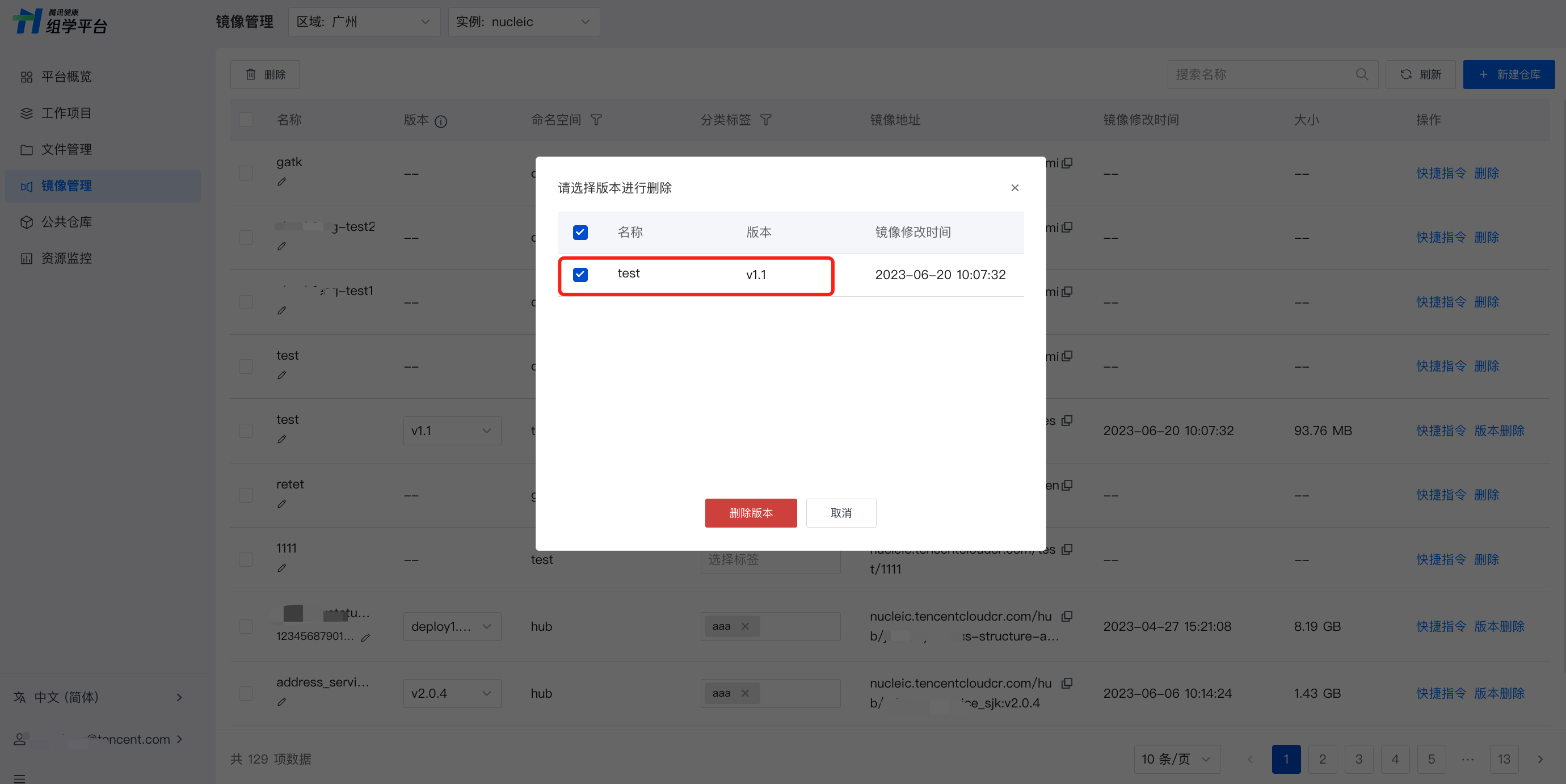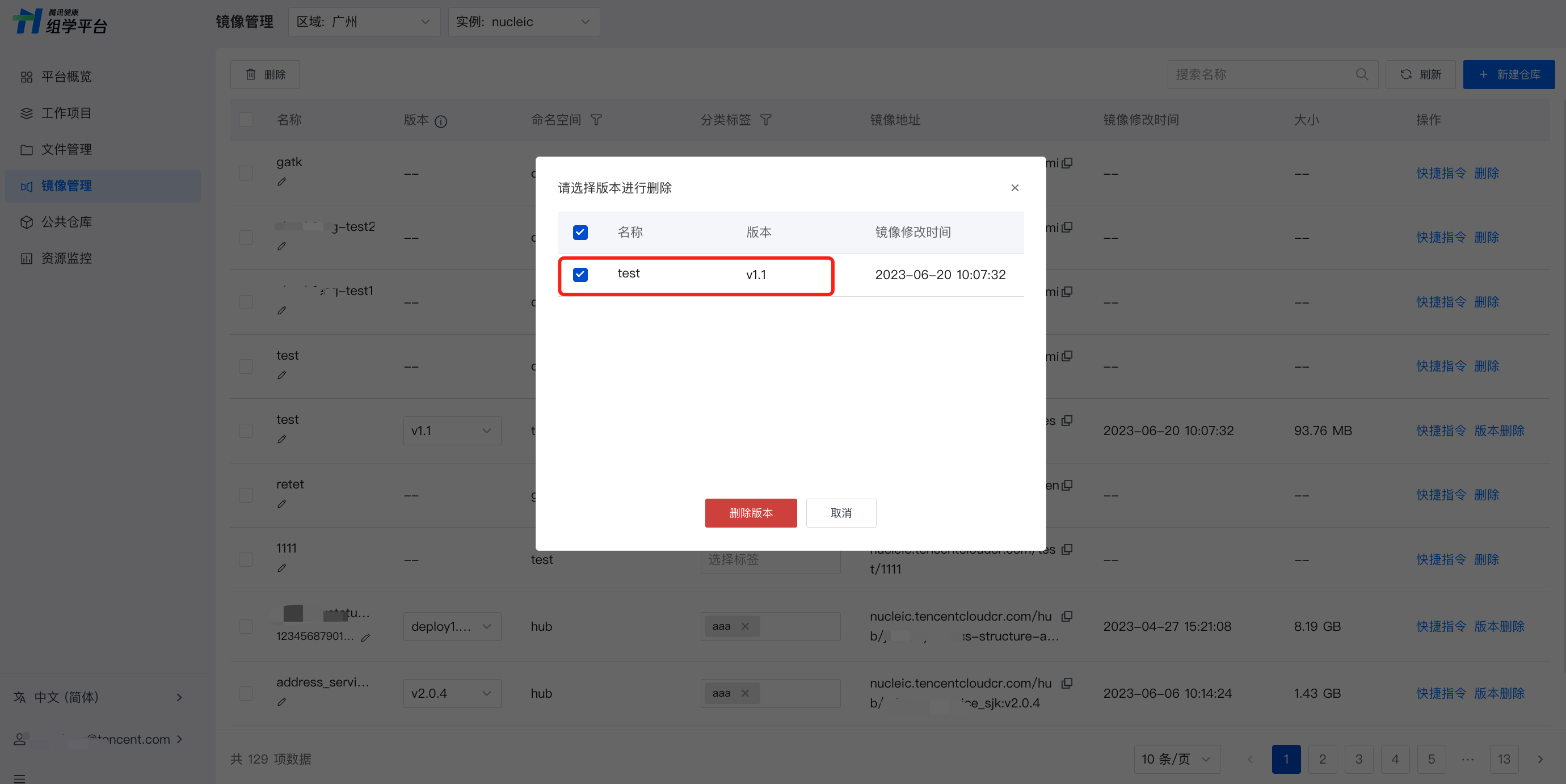本平台依赖于 腾讯云容器镜像 TCR (腾讯云提供的容器镜像云端托管服务)向用户提供私有镜像管理服务,您在平台上创建的 WDL 应用仅能调用腾讯云容器镜像服务 TCR 镜像仓库中的镜像。在腾讯云控制台-容器镜像服务完成私有镜像的初始化后,在组学平台关联腾讯云容器镜像服务 TCR 账户,即可在平台上实现私有镜像的快捷使用和管理。关于公共镜像的使用,可参见文档 公共仓库-公共镜像。
快速开始
通过以下 4 步即可开启平台的镜像管理功能:
1. 开通腾讯云“容器镜像服务”。
2. 初始化个人版/企业版实例,并创建“命名空间”(企业版需要初始化实例,个人版实例为共享实例,需要初始化密码)。
3. 在腾讯云控制台 > 访问管理中创建 API 密钥。
4. 输入腾讯云账号 SecretID/SecretKey ,用于关联组学平台账号和容器镜像服务账户。
新建镜像仓库
完成容器镜像服务与组学平台账号的关联后,即可在组学平台上使用镜像管理功能,组学平台支持镜像仓库级的新增、删除、创建标签等操作。在组学平台上使用您的私有镜像,需要在实例中先创建镜像仓库。
新建仓库的步骤如下:
1. 选择区域和实例。
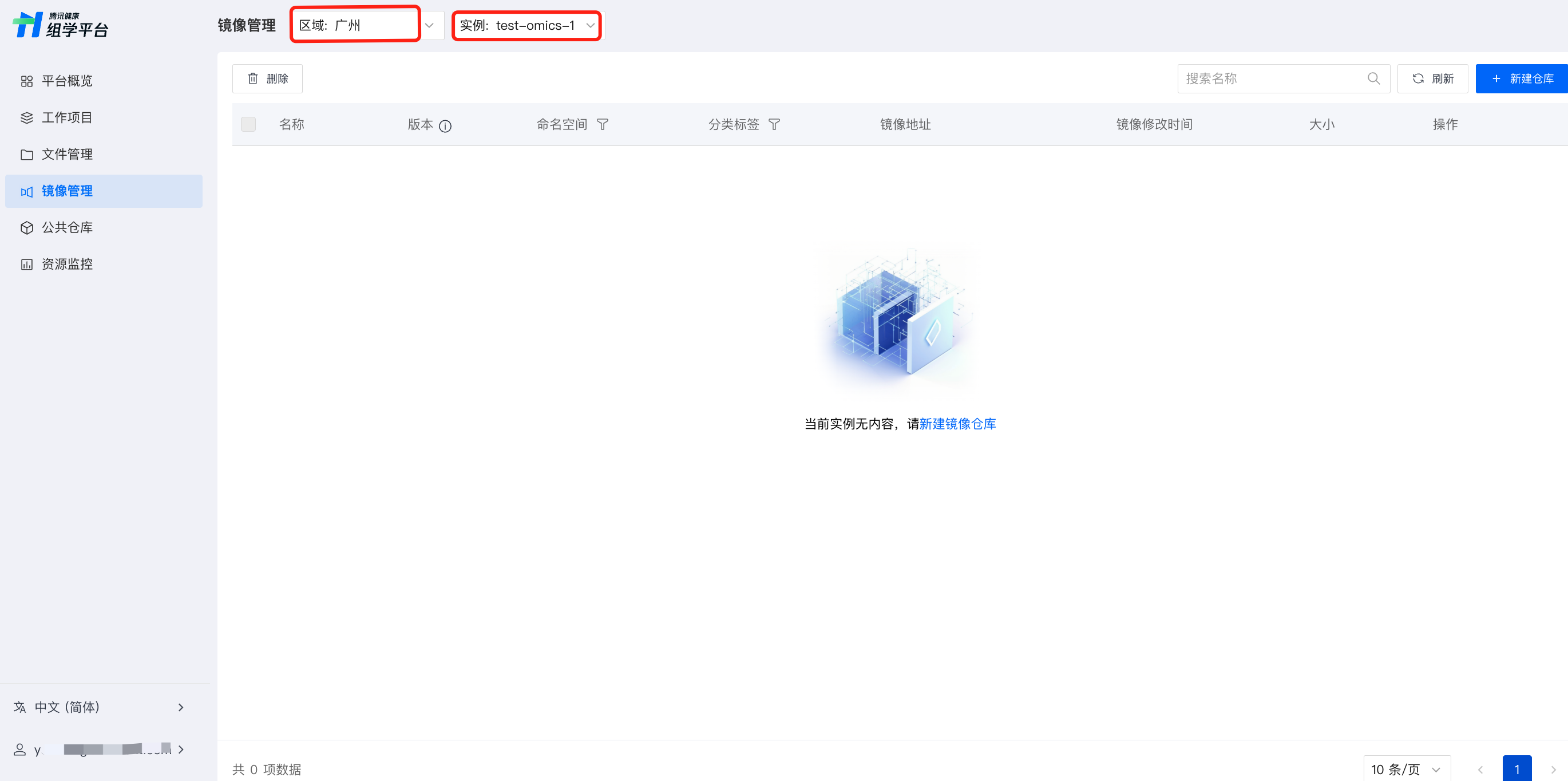
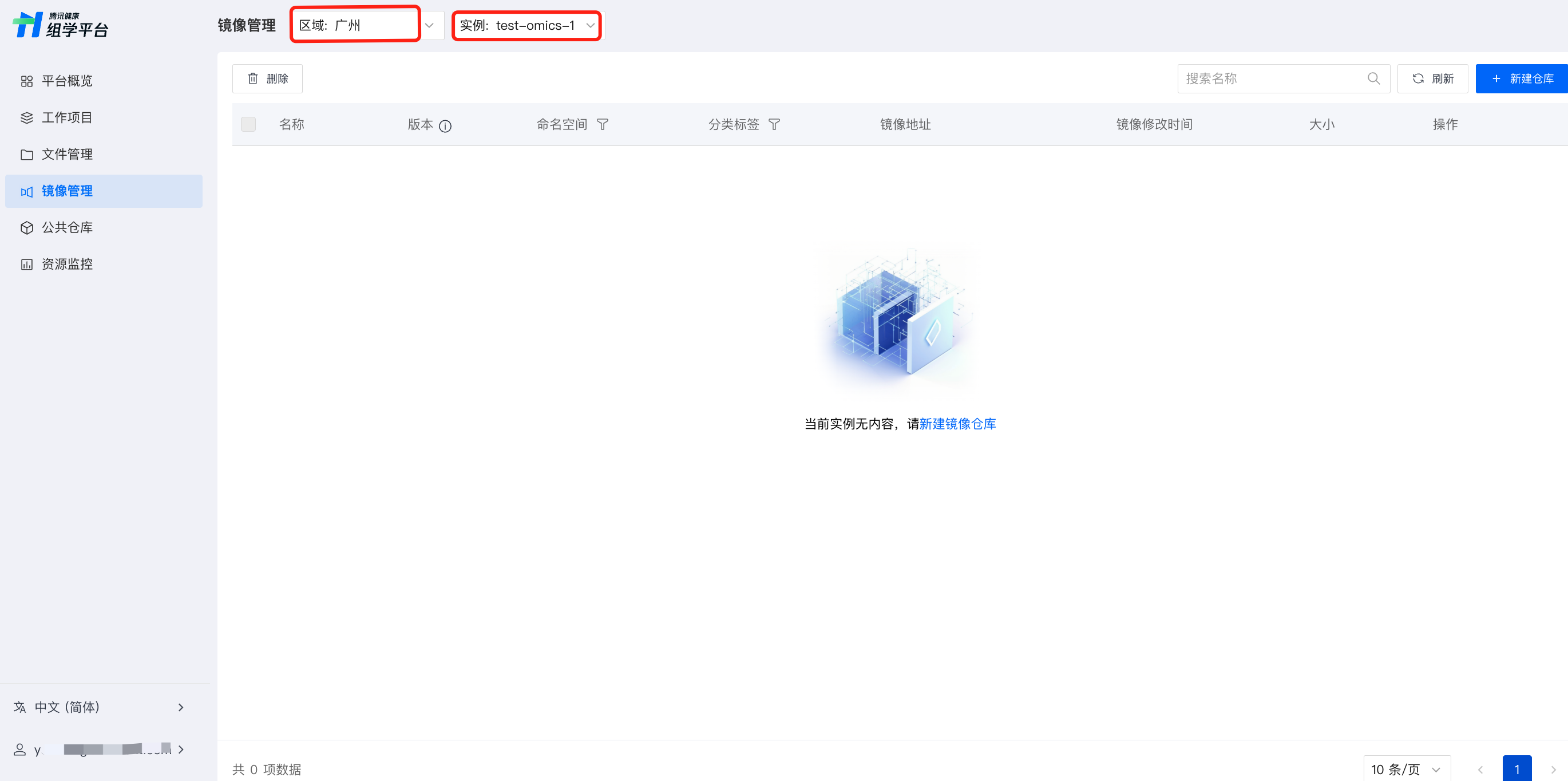
2. 完善命名空间、名称等必要信息。
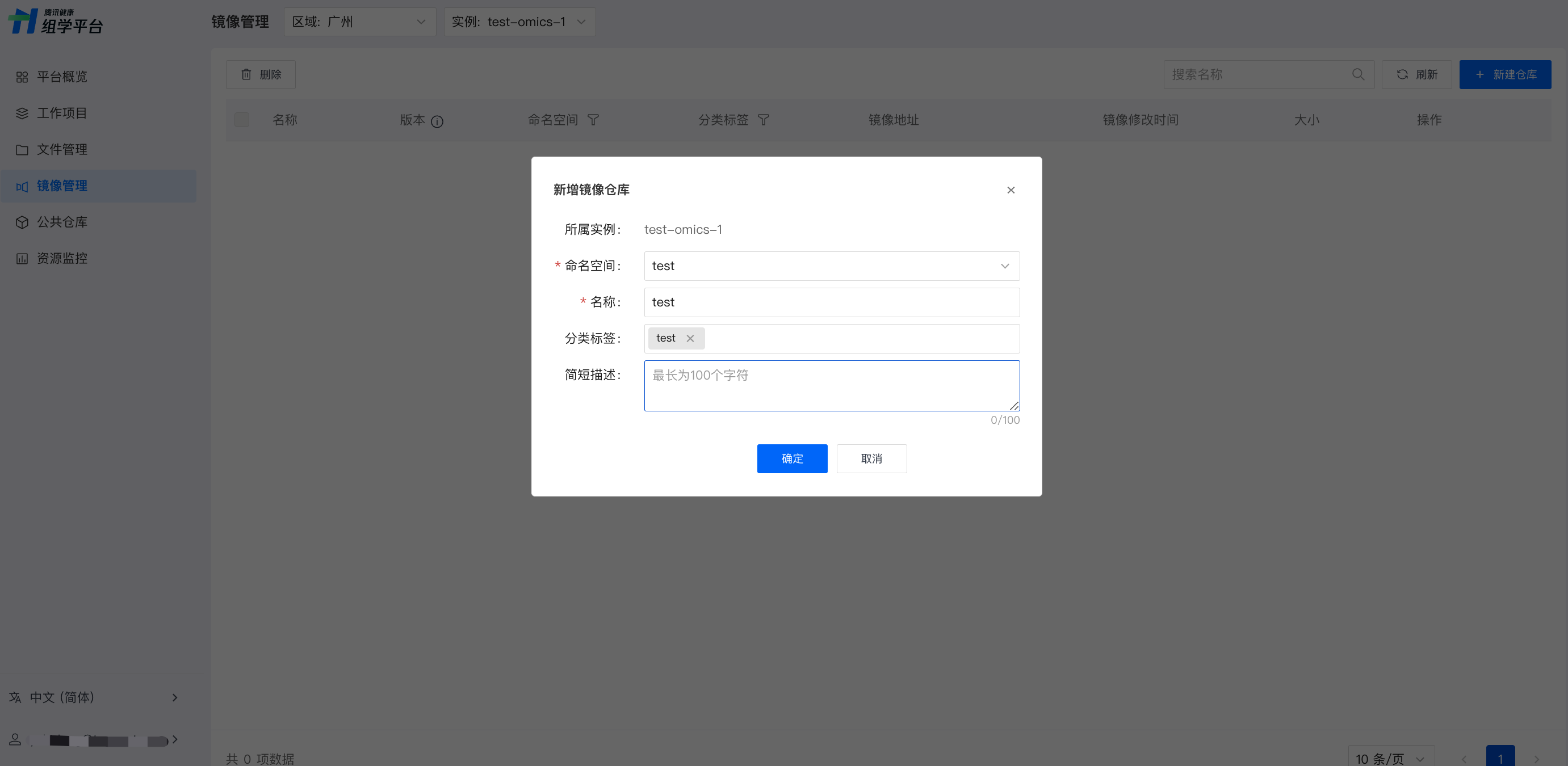
3. 单击确定,完成创建。
通过快捷指令拉取、推送镜像
在镜像仓库列表中,您可以查看镜像仓库的名称、版本、命名空间、分类标签、镜像地址、镜像修改时间、大小等信息。
单击任意镜像仓库操作列“快捷指令”,显示镜像仓库拉取、推送相关指令。
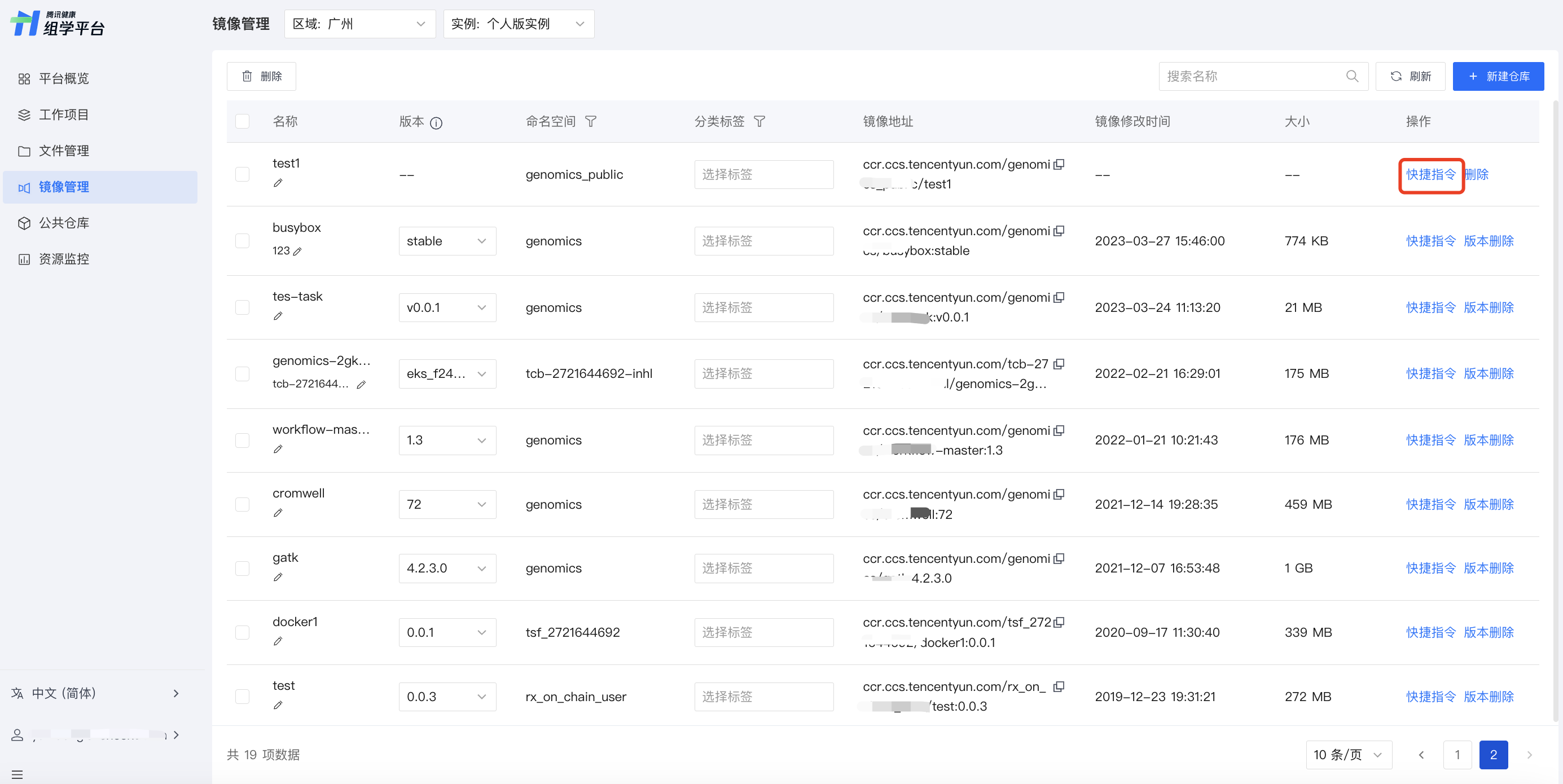
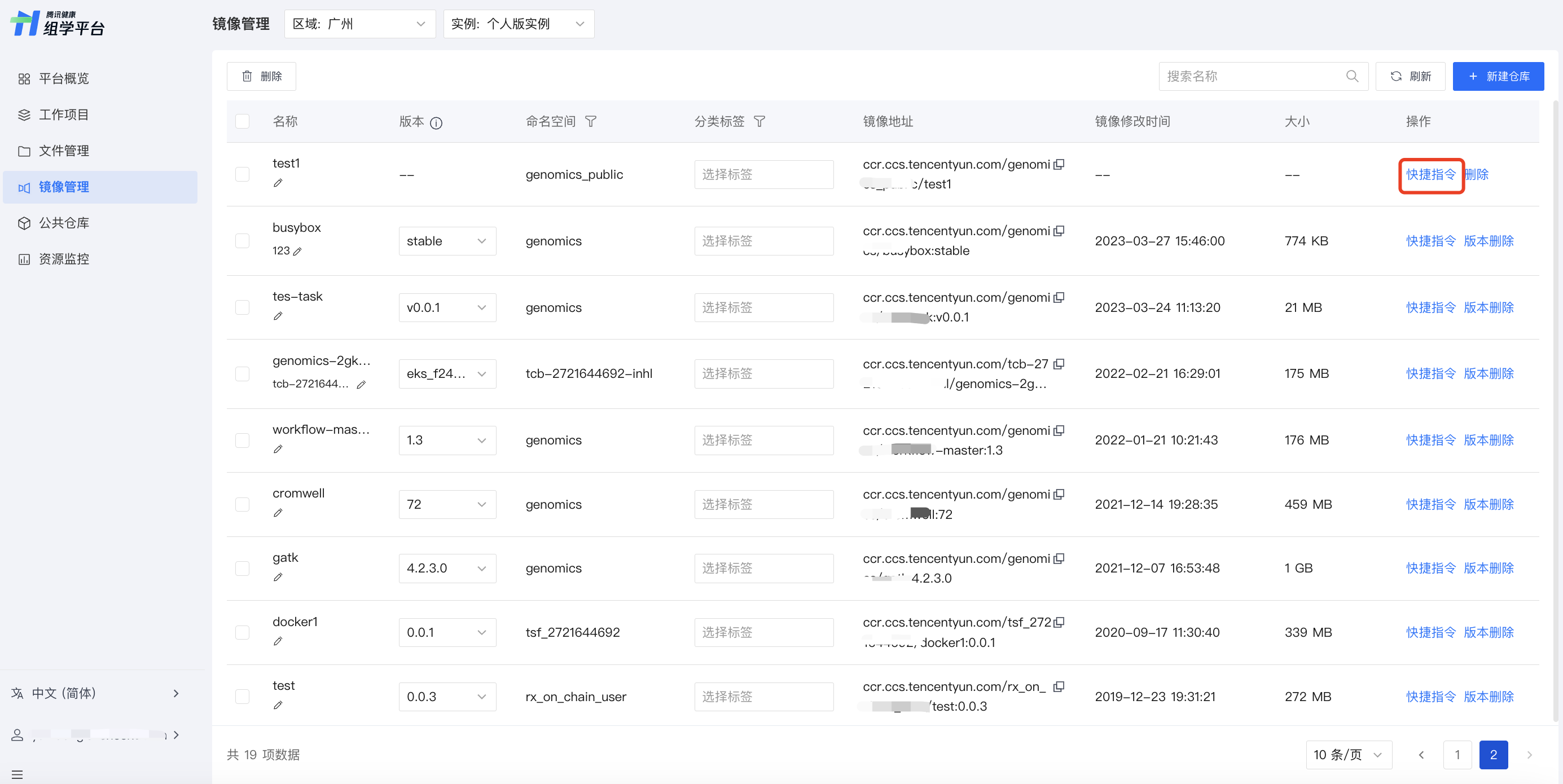
通过快捷指令,可实现登录腾讯云镜像服务、从 Registry 拉取镜像,向 Registry 中推送镜像等操作。上传 Docker 镜像至腾讯容器镜像仓库 TCR 的详细操作可参见文档 如何上传 Docker 镜像至腾讯容器镜像仓库 TCR。
说明:
镜像仓库的拉取推送需要使用一台安装有 docker 的云服务器或物理机。
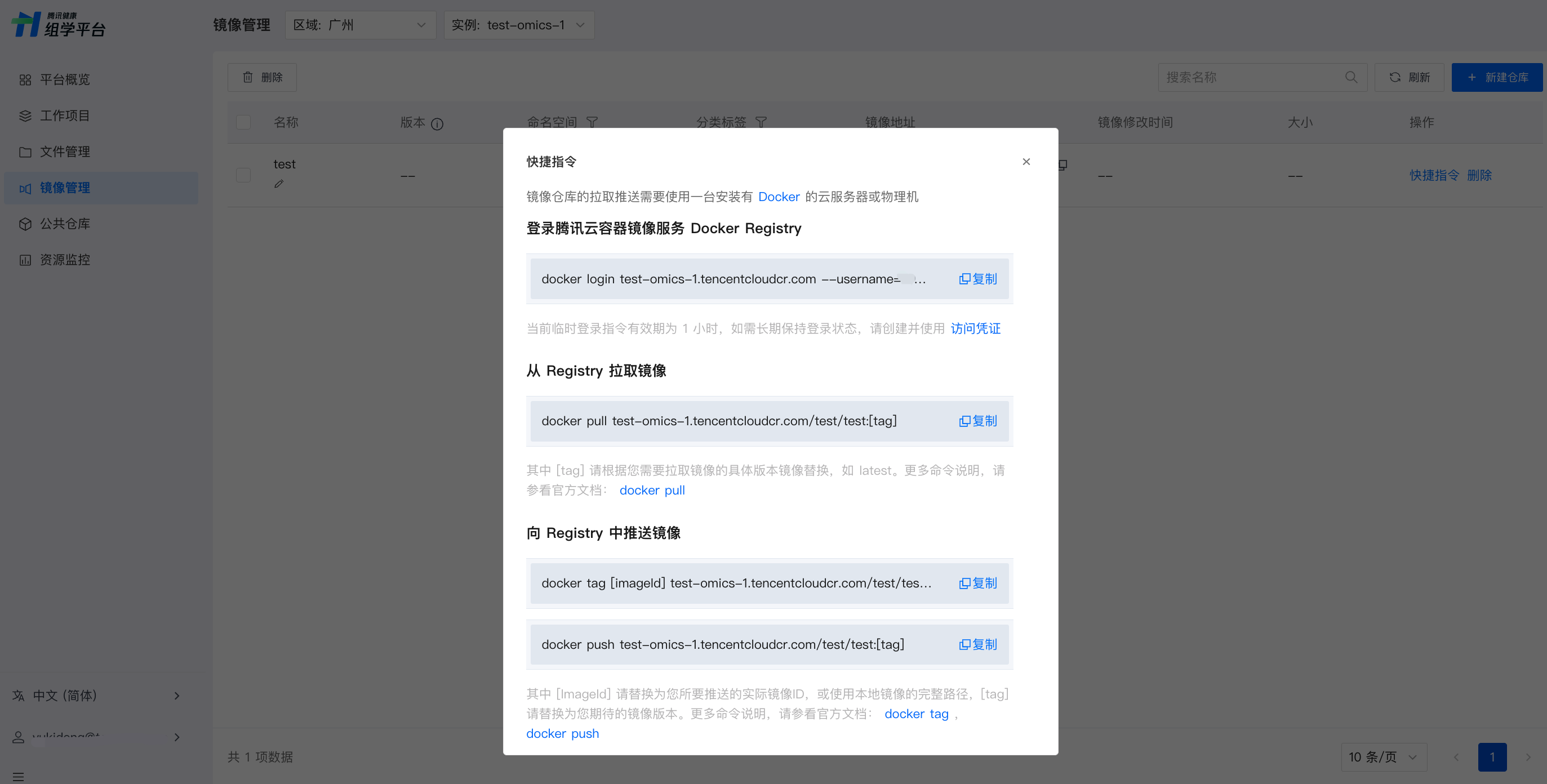
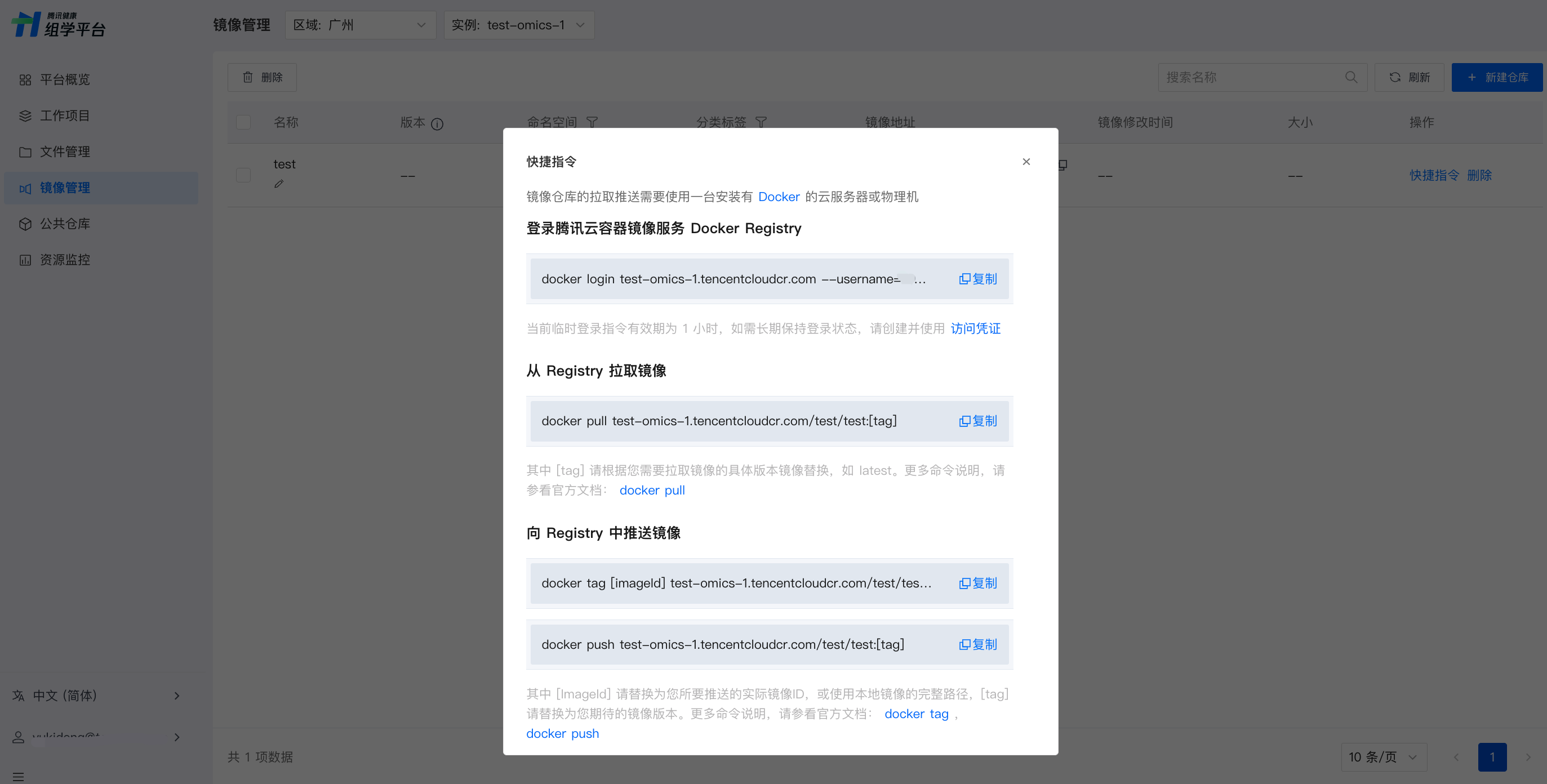
编辑应用时快捷调用镜像
在应用编辑阶段,您可以通过资源管理器上方的“镜像工具”菜单,查看“公共仓库”和“我的镜像仓库”中镜像仓库相关信息,找到所需镜像后,复制镜像地址,在 wdl 中使用,而无需打开镜像管理页面查找所需镜像的地址。
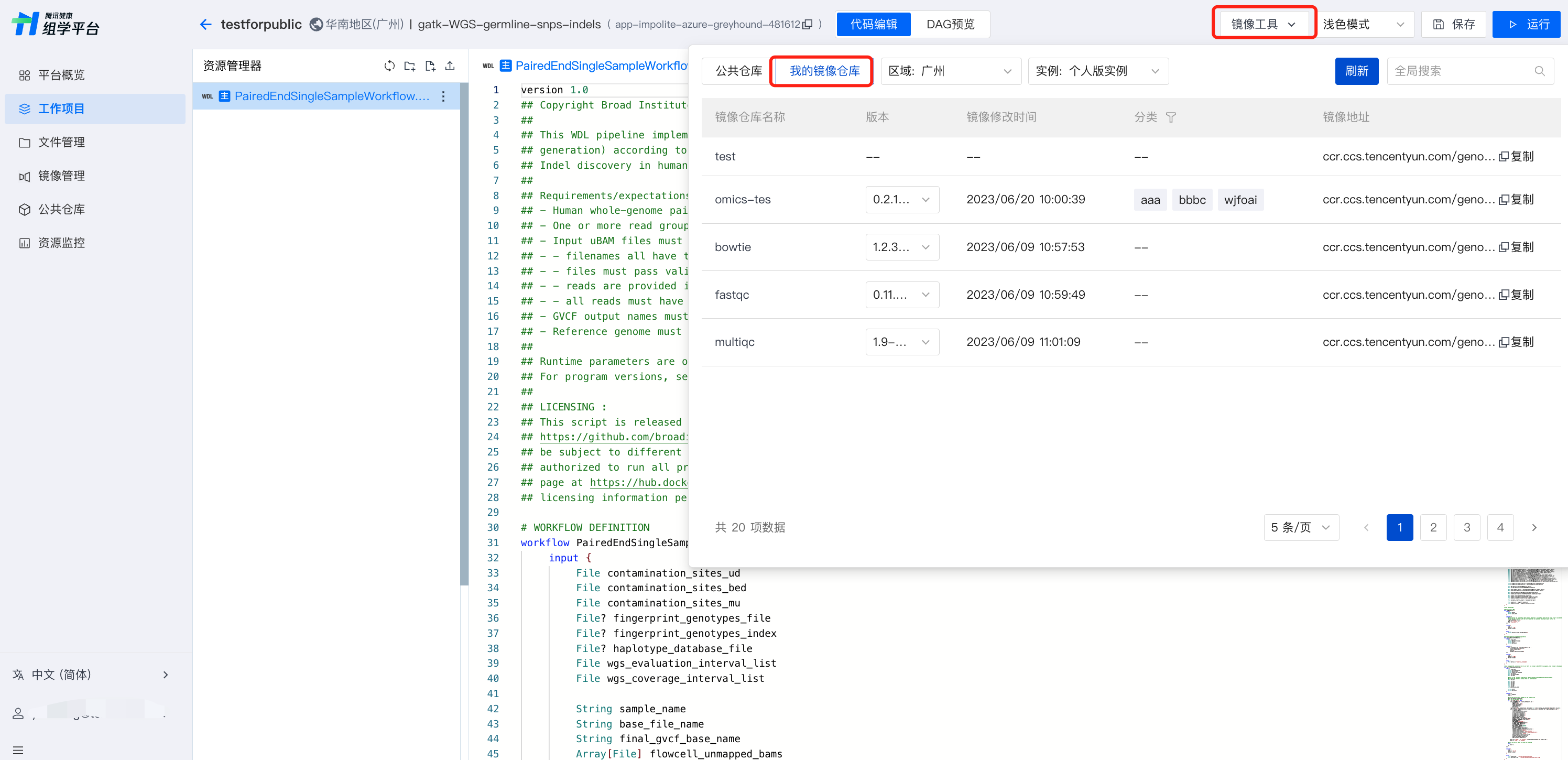
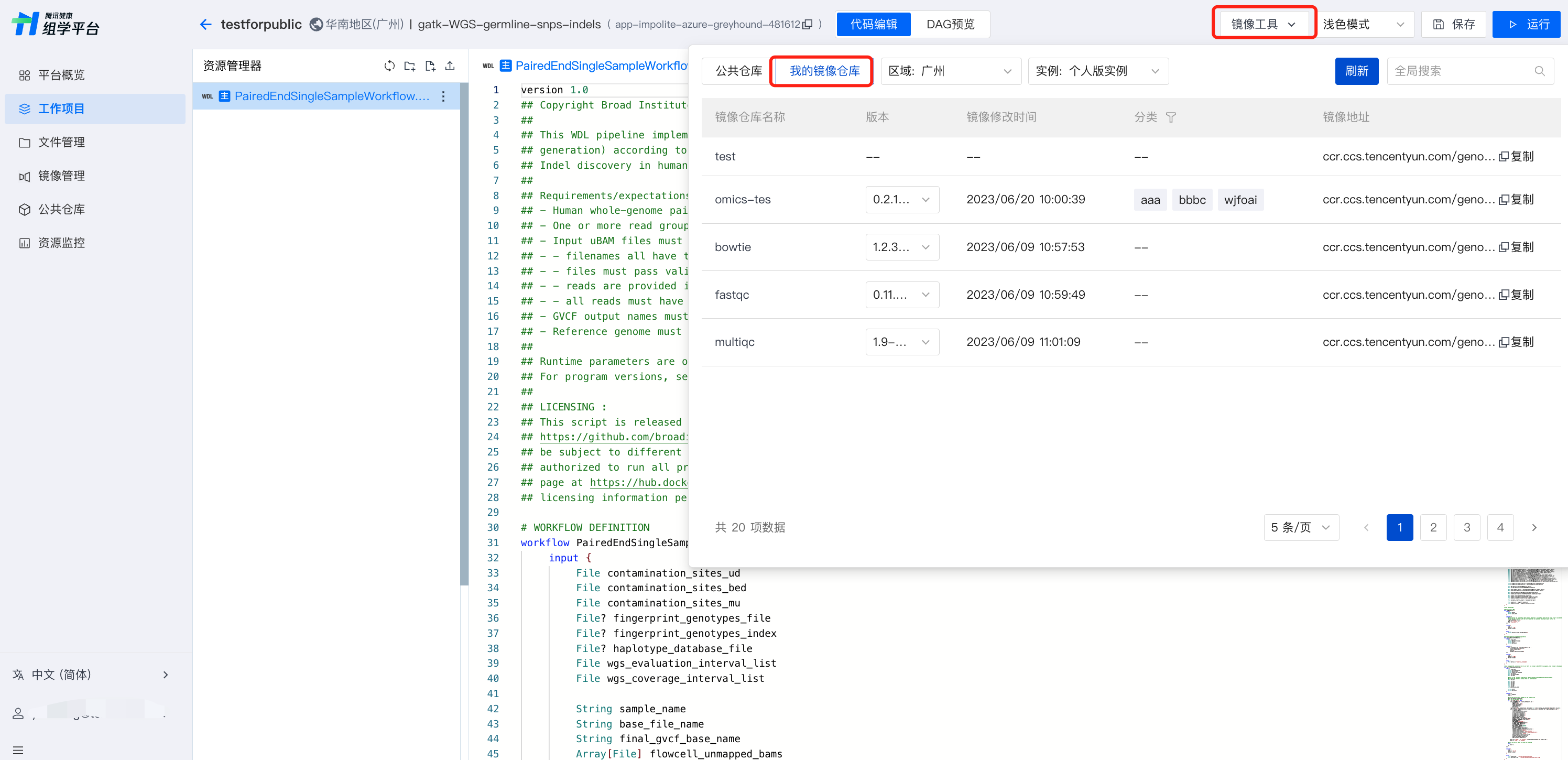
注意:
如您在容器镜像服务中添加了新实例或新仓库,同步列表可能有延迟,如新增仓库暂未显示,请单击菜单中的刷新按钮重试。
标签管理
您可以通过标签对镜像仓库进行分类,每个镜像仓库支持添加多个分类标签。在新增镜像仓库时,可选择新镜像仓库分类标签,若存量标签不满足需求,可输入新标签名称,选择创建标签选项。
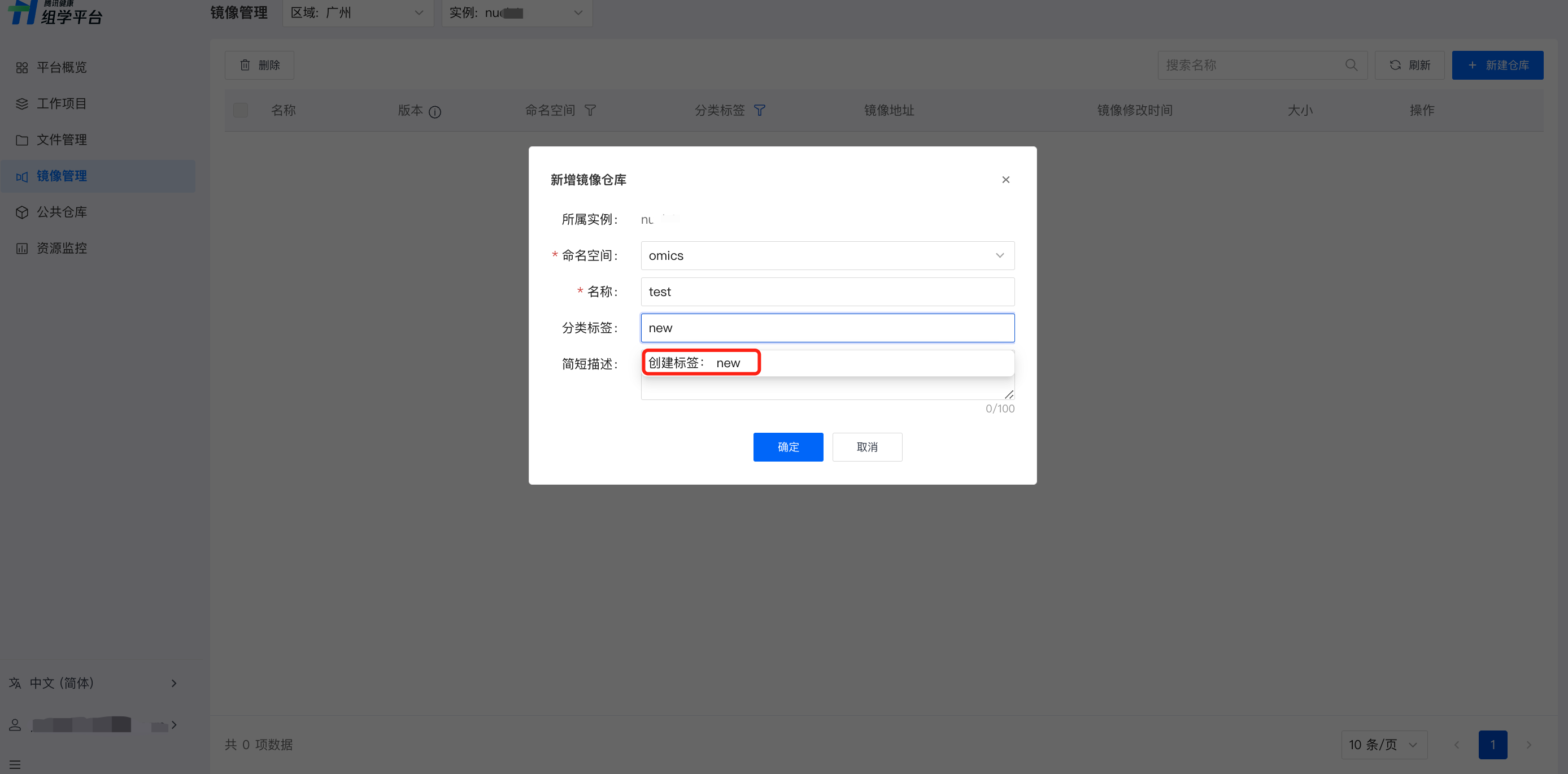
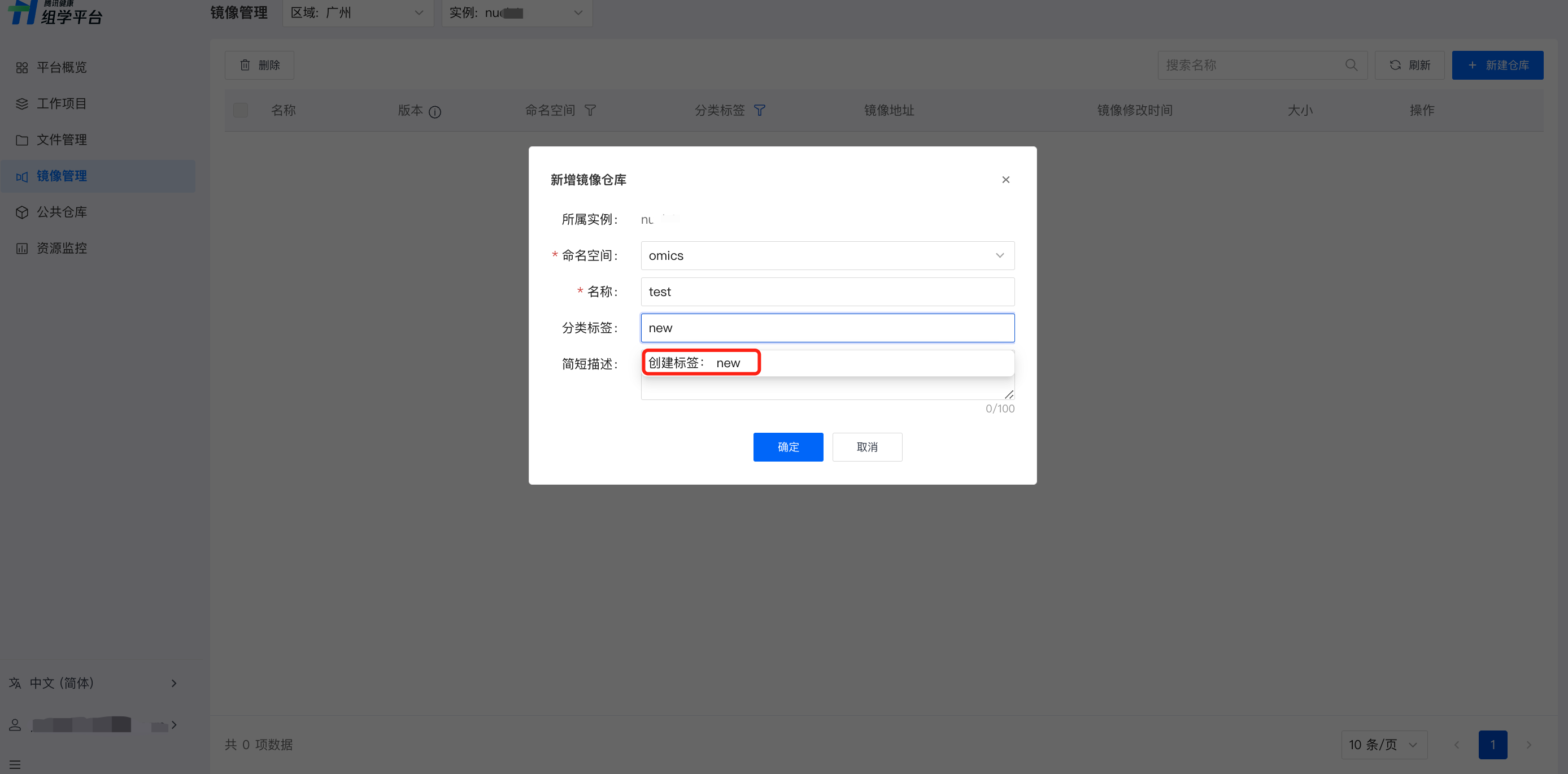
已创建的镜像仓库可以在镜像仓库列表分类标签列中新增或删除其分类标签。
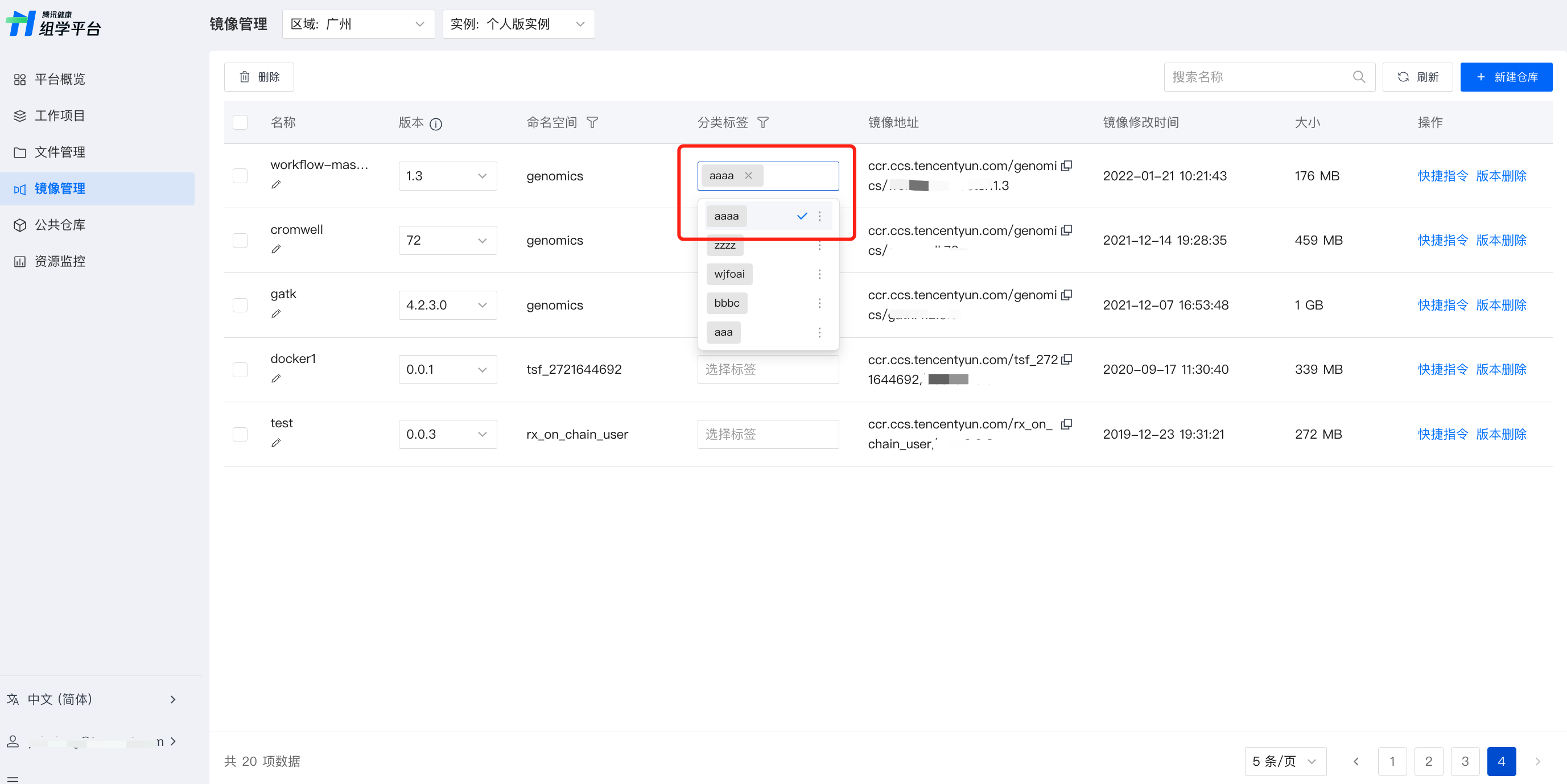
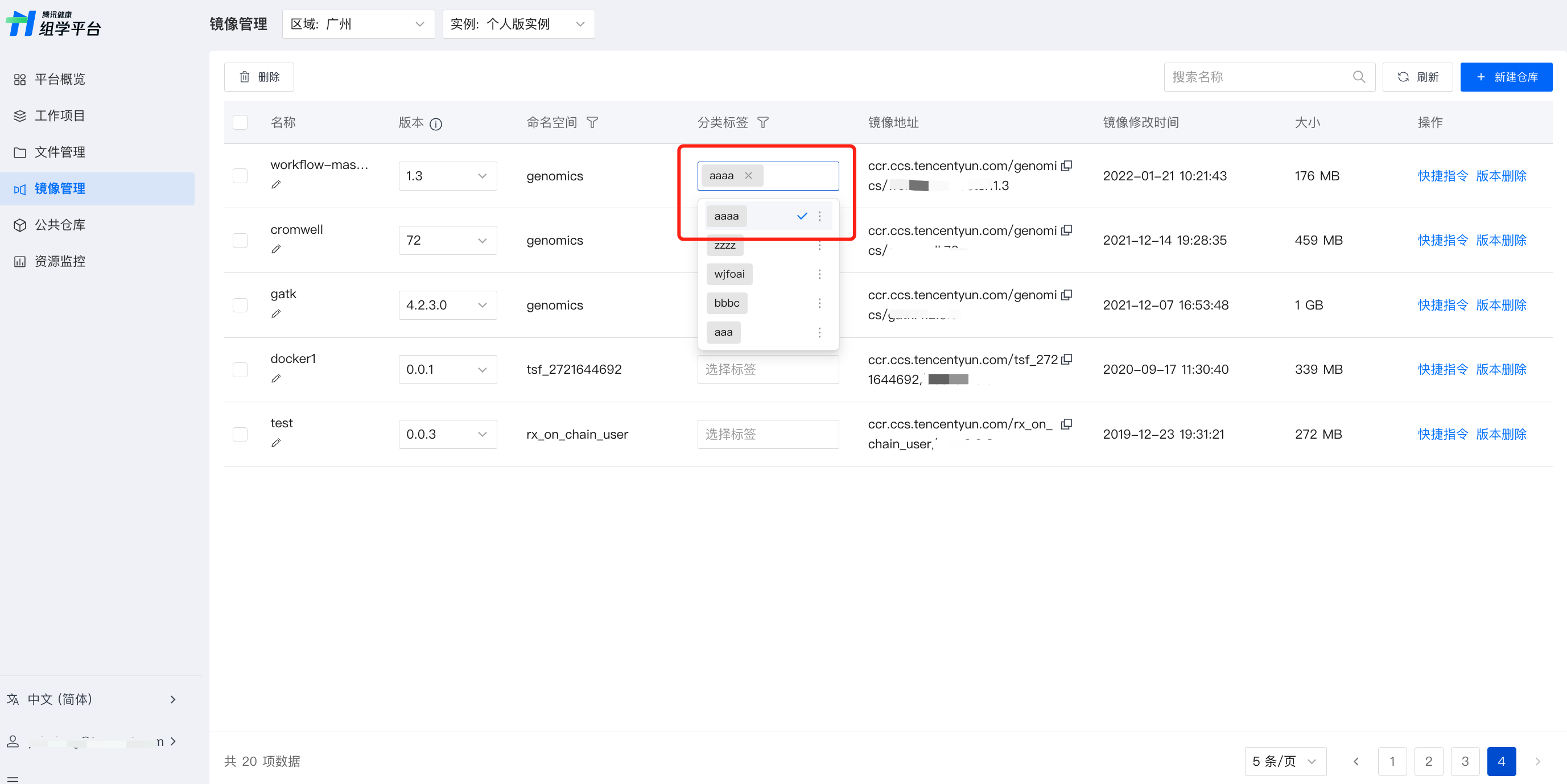
您可以按照分类标签对镜像仓库进行筛选。
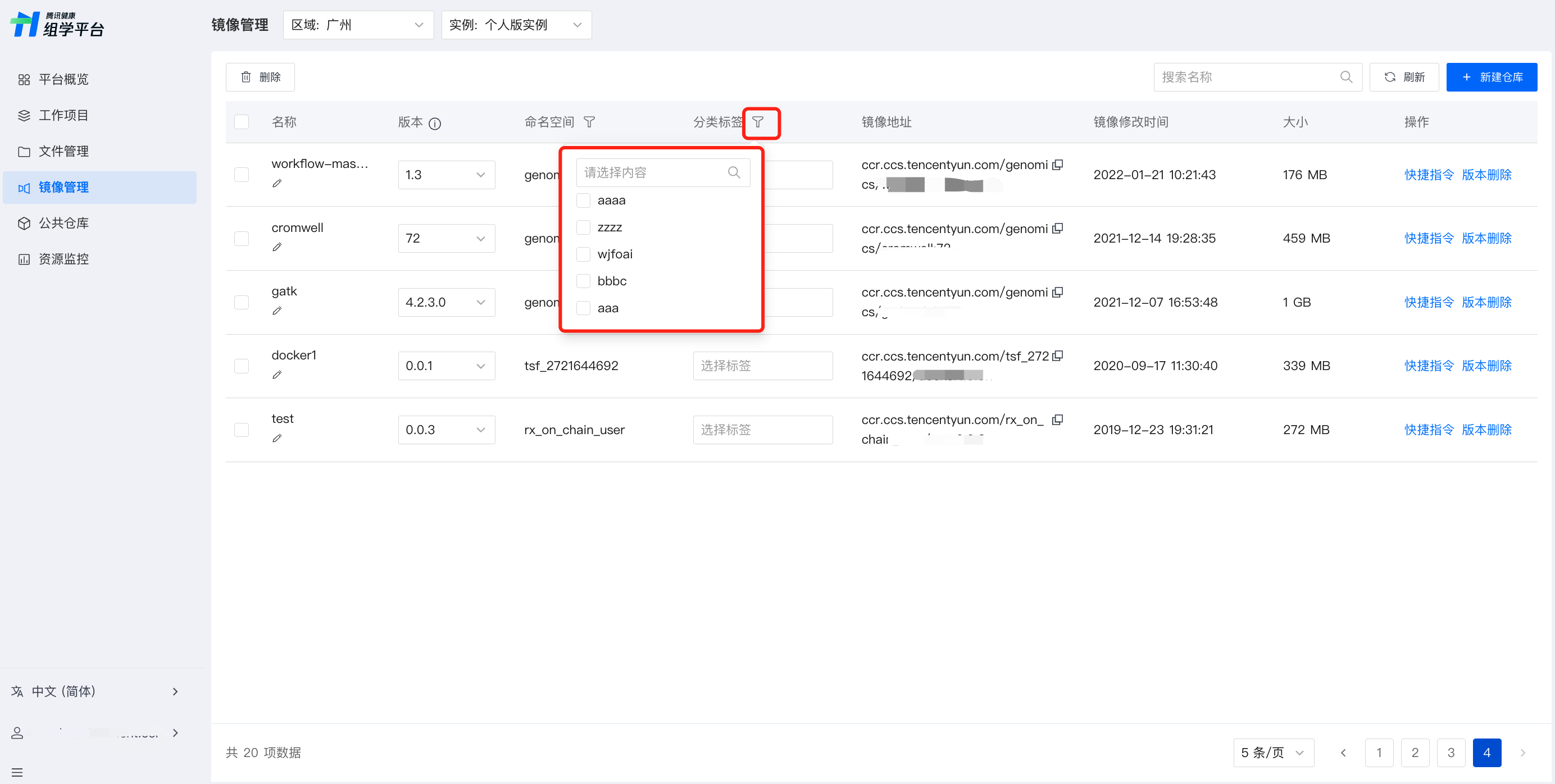
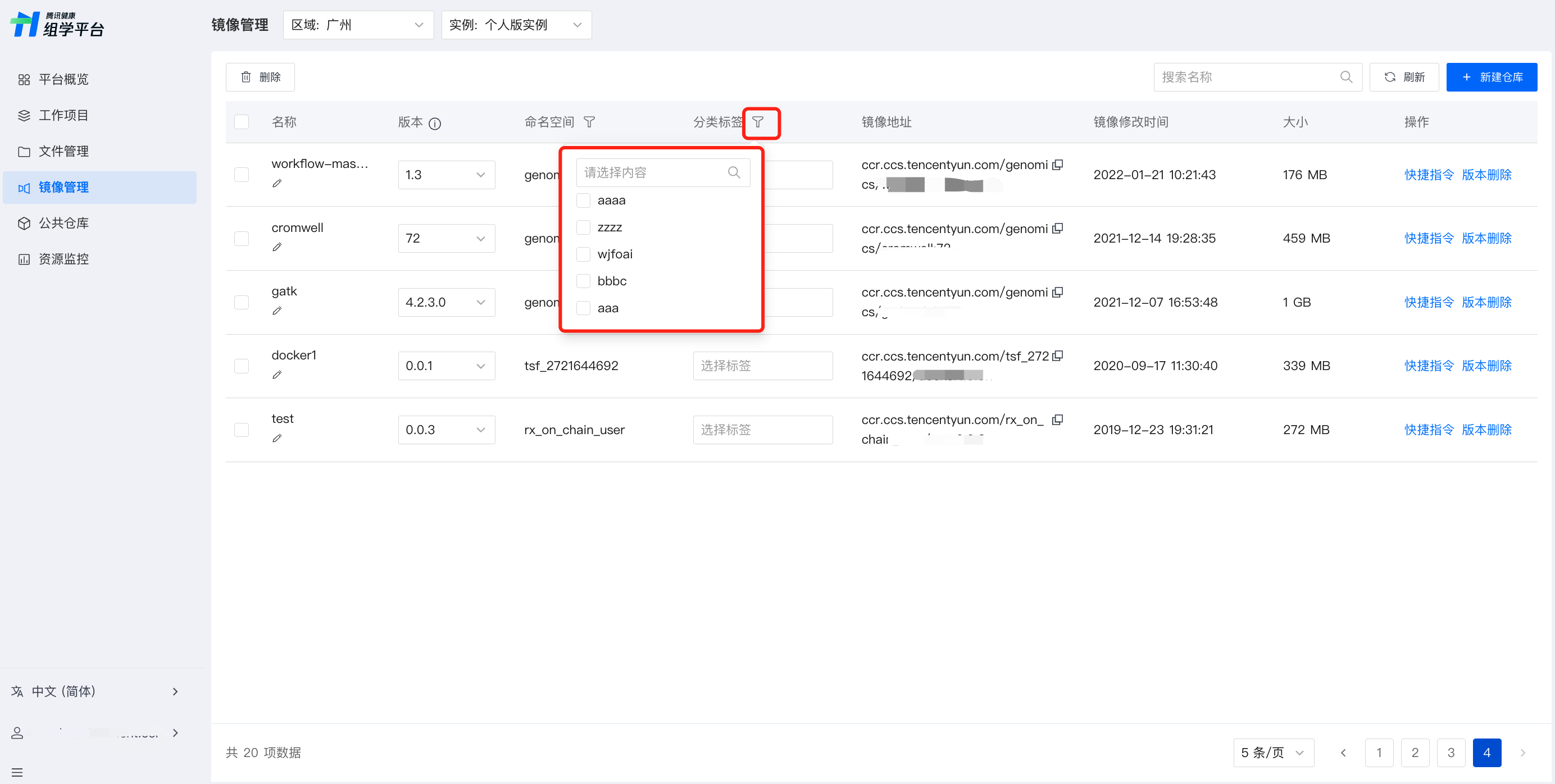
删除镜像仓库
单击任意镜像仓库操作列“删除”,显示删除镜像仓库弹窗,当镜像仓库无版本时,可直接删除。
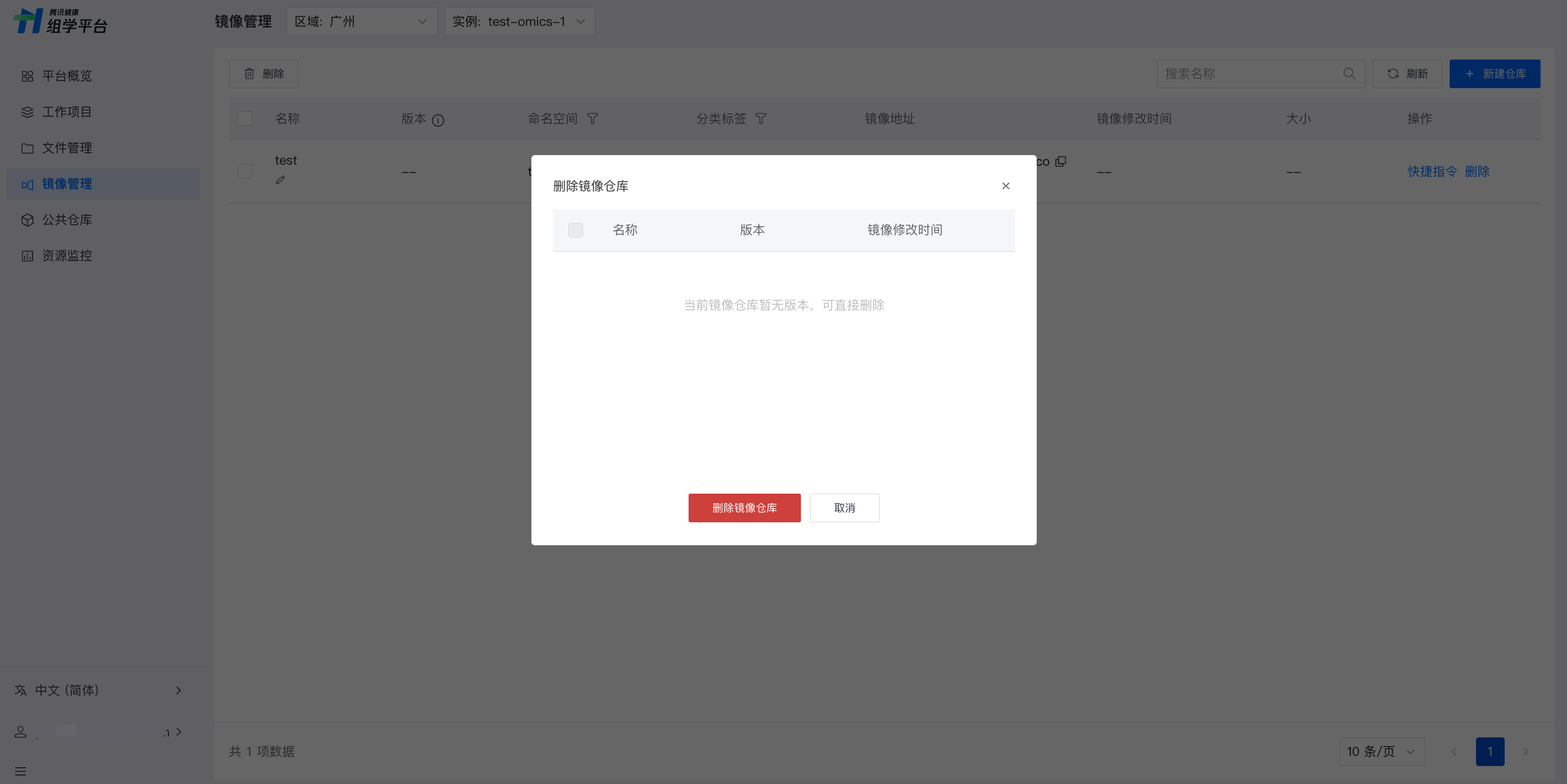
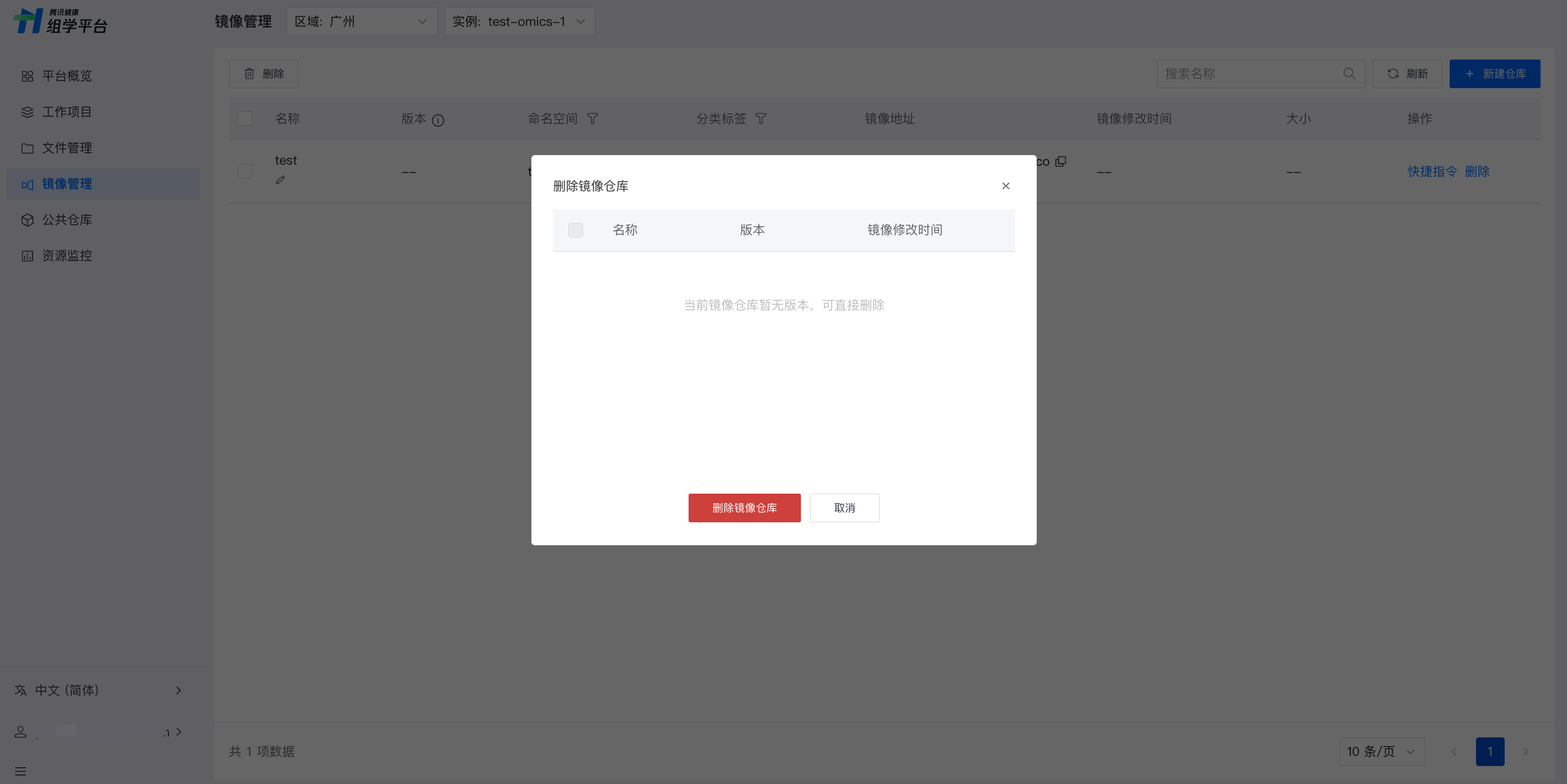
当镜像仓库有多个版本时,需选择版本进行删除。